
notepad怎么配置c环境变量?
下载安装Notepad++,此步不再赘述。
安装minGW(或者拷贝minGW文件夹,个人感觉安不安装无所谓,不影响使用)到C盘(其他盘亦可,此处以C盘为例)。
完成后,将C盘的minGW文件夹名字改为 MinGW64。
推荐:《notepad++使用教程》
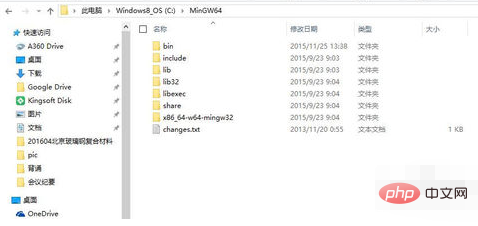
添加“C:\MinGW64\bin" 到系统环境变量(C:\MinGW64 就是刚才copy或者安装的minGW,里面有一堆东西,不用管)。
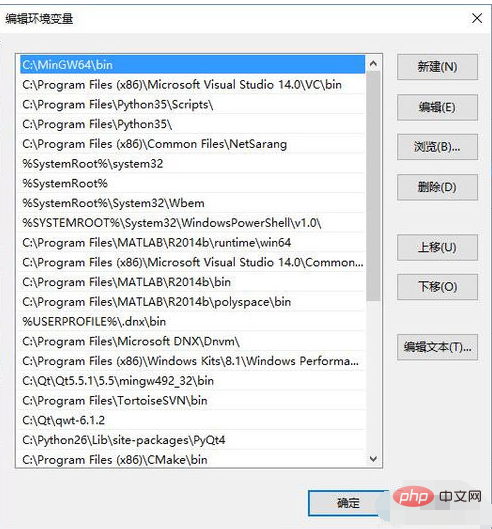
检查编译器是否可以被系统找到。
"win键+R",输入"cmd",回车确认,调出dos命令窗口,输入: g++ -v,注意g++ 和 -v 之间有空格,回车,应该可以看到如图所示的信息,表示mingw准备工作ok了。红色部分表示 所使用的 mingw版本,我用的是 mingw 5.3.0。
如果显示g++ 不是内部命令,或者类似的提示,可以重启后再试一下(正确添加环境变量后应该问题不大)。
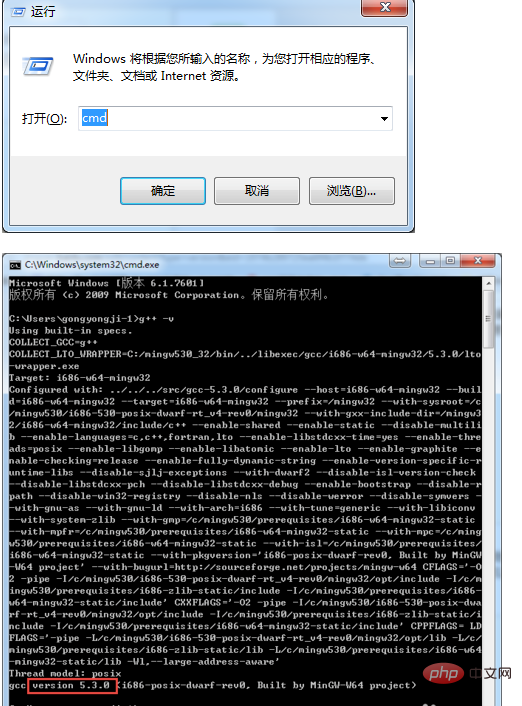
下面开始重点:
打开notepad++,按F5,或者点击菜单栏“运行->运行”,弹出如下对话框,输入:
cmd /k cd /d "$(CURRENT_DIRECTORY)" & g++ "$(FILE_NAME)" -o "$(NAME_PART)" & "$(NAME_PART).exe"
然后点击"保存"。
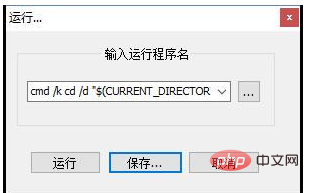
点击“保存”后,弹出如下对话框,设置此命令的名称与快捷键,例如:name输入“C/C++ compiler”,shortcut (快捷键)设置为自己习惯的即可。点击“OK”,大功告成。
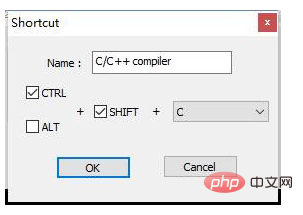
试运行如下 C代码:(保存为 "new 1.c")
#include <stdio.h>
int main(void)
{
printf("Hello C World!\n");
return 0;
}点击notepad++菜单栏“运行->C/C++ compiler”,完美运行!
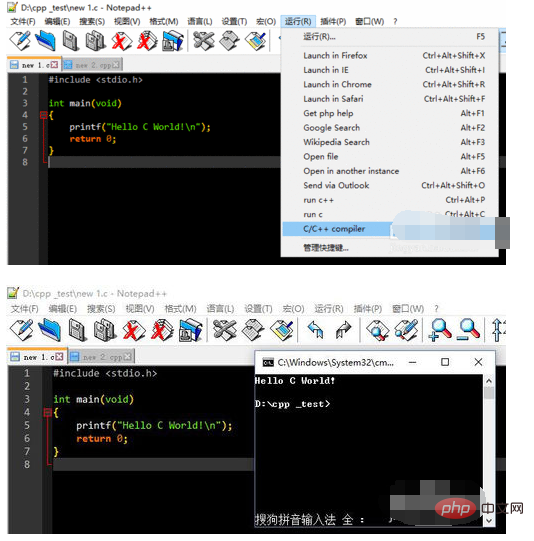
试运行如下 C++代码:(保存为 "new 2.cpp")
#include <iostream>
using namespace std;
int main()
{
cout << "Hello C++ World!" << endl;
return 0;
}点击notepad++菜单栏“运行->C/C++ compiler”,依然完美运行!
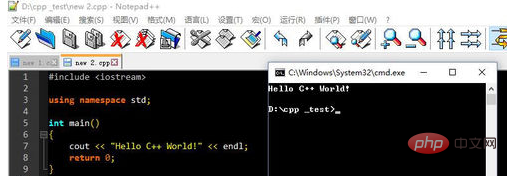
以上是notepad怎么配置c环境变量的详细内容。更多信息请关注PHP中文网其他相关文章!
 记事本:免费下载和使用?Apr 23, 2025 am 12:05 AM
记事本:免费下载和使用?Apr 23, 2025 am 12:05 AMNotepad 是完全免费且开源的。1.它基于Windows,由DonHo开发,支持多种编程语言。2.提供语法高亮、代码折叠等功能,轻量且资源消耗低。3.通过宏和插件如NppExec,可以自动化任务和执行外部命令。4.建议定期更新,探索社区资源,并根据需求考虑其他编辑器。
 记事本安装过程:详细说明Apr 22, 2025 am 12:03 AM
记事本安装过程:详细说明Apr 22, 2025 am 12:03 AMNotepad 的安装步骤:1.访问官方网站下载最新稳定版本;2.运行安装文件,点击“Next”;3.同意许可协议;4.选择安装路径;5.选择是否创建桌面快捷方式和开始菜单文件夹;6.完成安装并启动Notepad 。
 记事本:探索定价和许可Apr 21, 2025 am 12:12 AM
记事本:探索定价和许可Apr 21, 2025 am 12:12 AMNotepad 是免费且开源的,采用GPLv2许可证。1.任何人都可以免费使用和修改Notepad 。2.企业使用时,任何修改或扩展必须以GPLv2发布。3.商业产品使用需遵循GPLv2,包括公开源代码。
 记事本:编辑背后的国家Apr 20, 2025 am 12:08 AM
记事本:编辑背后的国家Apr 20, 2025 am 12:08 AMNotepad由Fromfrance,Createbydonho.1)法国的sfocusoneDucation andTechnologyFostersInnovation,ReflectedInnotePad's sdesign.2)Theopen-sourceethoseethoseethoseeThosalignswithfrenswithfrenchventhithventhruesofsharingledge.3)
 记事本:了解财务模型Apr 19, 2025 am 12:11 AM
记事本:了解财务模型Apr 19, 2025 am 12:11 AM记事本conversitsitselffinanclythanclythancloughdonations,赞助和apluginecosystem.1)donationsfromusersererspromusersprovideThemainIncome,seepthetTheToolFreeAndFosteringCommunity.2)赞助商shipsorsshipshipshipshipshipsfromcompaniesofferostableferableforableforperablecomeincomeMaintainingInperceenterce.3)a a a a a a)
 访问记事本:探索免费选项Apr 18, 2025 am 12:07 AM
访问记事本:探索免费选项Apr 18, 2025 am 12:07 AMNotepad 的免费替代品包括VisualStudioCode、SublimeText和Atom。 1.VisualStudioCode支持多种语言并通过扩展增强功能。 2.SublimeText提供评估版,速度快且界面简洁。 3.Atom以高度可定制性着称,适合个性化需求。
 记事本:检查自由和开源性质Apr 17, 2025 am 12:07 AM
记事本:检查自由和开源性质Apr 17, 2025 am 12:07 AMNotepad 是免费且开源的文本编辑器。1)免费使用降低了进入门槛,2)开源特性通过GPLv2许可证实现,允许查看、修改和分发源码,促进社区参与和软件进化。
 notepad 怎么使用Apr 16, 2025 pm 08:09 PM
notepad 怎么使用Apr 16, 2025 pm 08:09 PMNotepad 是一款用于 Windows 的免费文本编辑器,它提供多种功能,例如:1)语法高亮显示,2)自动完成,3)宏录制,4)插件扩展,5)可定制的界面和设置。


热AI工具

Undresser.AI Undress
人工智能驱动的应用程序,用于创建逼真的裸体照片

AI Clothes Remover
用于从照片中去除衣服的在线人工智能工具。

Undress AI Tool
免费脱衣服图片

Clothoff.io
AI脱衣机

Video Face Swap
使用我们完全免费的人工智能换脸工具轻松在任何视频中换脸!

热门文章

热工具

SublimeText3 Linux新版
SublimeText3 Linux最新版

Atom编辑器mac版下载
最流行的的开源编辑器

SecLists
SecLists是最终安全测试人员的伙伴。它是一个包含各种类型列表的集合,这些列表在安全评估过程中经常使用,都在一个地方。SecLists通过方便地提供安全测试人员可能需要的所有列表,帮助提高安全测试的效率和生产力。列表类型包括用户名、密码、URL、模糊测试有效载荷、敏感数据模式、Web shell等等。测试人员只需将此存储库拉到新的测试机上,他就可以访问到所需的每种类型的列表。

SublimeText3汉化版
中文版,非常好用

SublimeText3 Mac版
神级代码编辑软件(SublimeText3)





